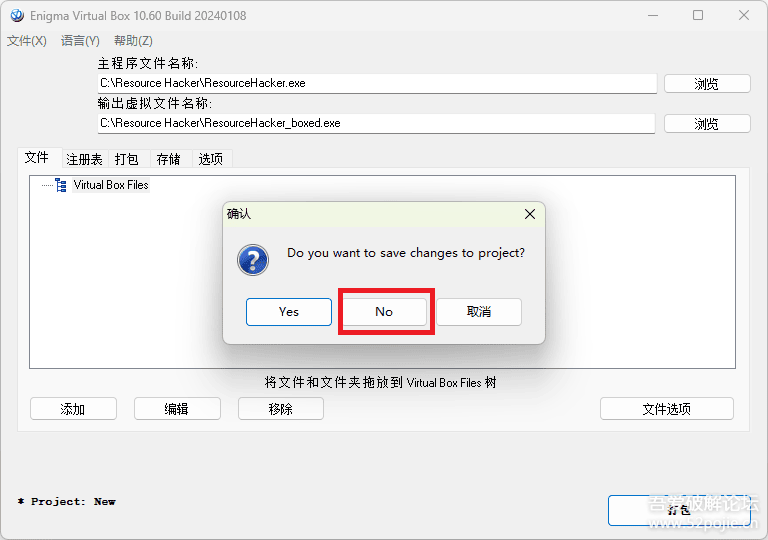绿色单文件封装工具(Enigma Virtual Box)是一款超好用的绿色单文件封装工具,可以将您的程序和配套文件打包成一个可执行文件,而没有任何效率的损失,配套文件也不会被释放至硬盘。本项功能有独立的免费应用程序,同时支持 X86 和 X64 二进制文件。Enigma Virtual Box 虚拟文件打包系统适用于各类文件,让您的程序附件文件无需释放到磁盘而可以直接调用。使用虚拟文件打包系统,您可以加入任何类型的文件,如动态库(*.dll)、ActiveX/COM 对象(*.dll , *.ocx)、视频和音频文件(*.avi,*.mp3 )、文本文件(*.txt, *.doc )等, Enigma Virtual Box 虚拟文件打包系统不会将打包的文件释放到硬盘,所有进程均在内存里执行。支持 Windows 版本广泛,包括 Windows 2000/XP/2003/Vista/2008/Seven/2012/8/8.1 和 Windows 10,Enigma Virtual Box 文件打包系统是创建简化程序的理想应用。
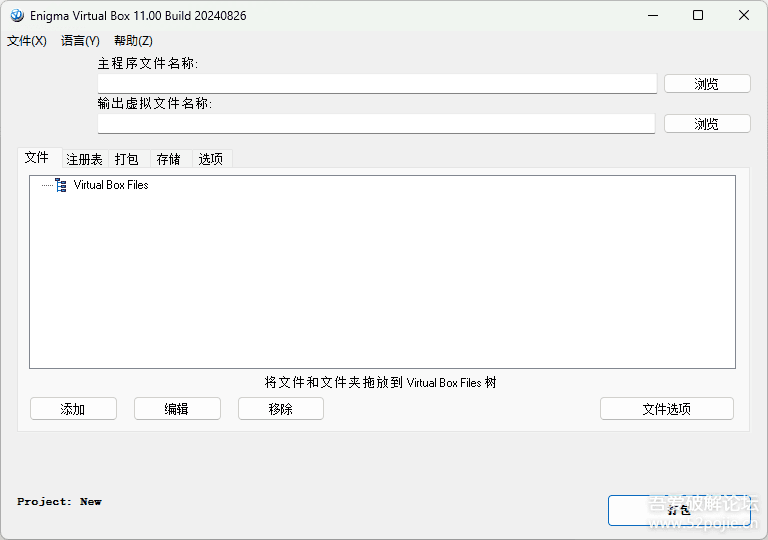
打包文件的保护
Enigma Virtual Box 虚拟文件打包功能并没有对文件提供高强度的保护,如果您需要保护文件,建议您使用 Enigma Protector 完全版,其中已内建了虚拟打包文件功能。
使用简单方便
Enigma Virtual Box 虚拟文件打包功能不需要懂得任何额外的编程代码。只需要运行该工具,浏览您需要打包的文件,再添加到打包目录列表中,最后点击打包(保护)即可!
完全免费的解决方案
Enigma Virtual Box 虚拟文件打包系统是一个完全免费的程序,不需要付费注册。这是唯一的第一个有此功能的免费软件,您还会支付高达数千美元来购买实现这项功能的软件吗?有了 Enigma 虚拟打包文件工具后。
它是如何工作的
Enigma Virtual Box 虚拟文件打包系统将附加文件打包至主程序中运行后,特殊的加载系统会拦截系统调用磁盘读写,如果目标文件是虚拟运行,Enigma打包系统将会在内存模拟运行文件,并返回所需结果。
- Enigma 虚拟文件打包系统支持 x86 (32位) 和 x64 (64位) 文件,打包后程序能运行在所有的 Windows 操作系统中
- Enigma 虚拟文件打包系统完全是免费的应用程序,您不必支付任何费用就可以使用它!
- Enigma 虚拟文件打包系统支持各种类型的文件进行虚拟打包
- Enigma 虚拟文件打包系统支持文件的压缩,从而大幅减少生成文件的体积
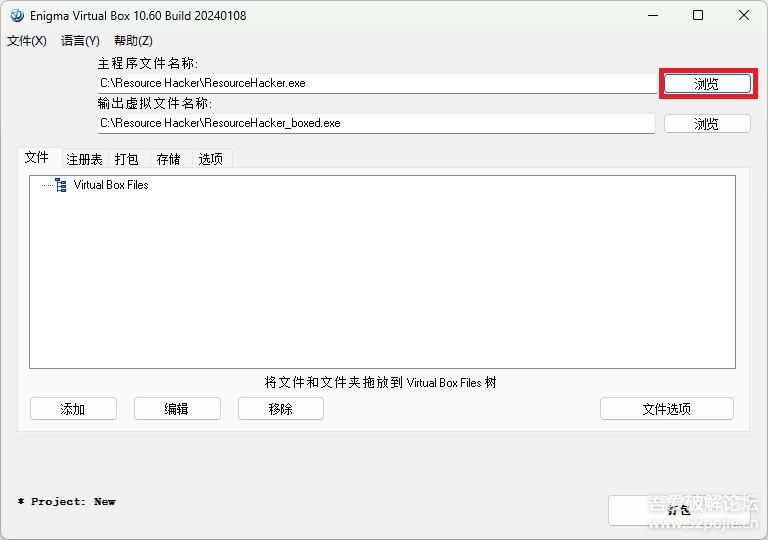
2.点击左下角的“添加”,选择“增加文件夹递归”,选择要制作成单文件版的绿色程序文件夹,如 C:\Resource Hacker\文件夹,然后就会出现一个弹窗,要你选择虚拟文件夹目录,一般选择默认的就可以
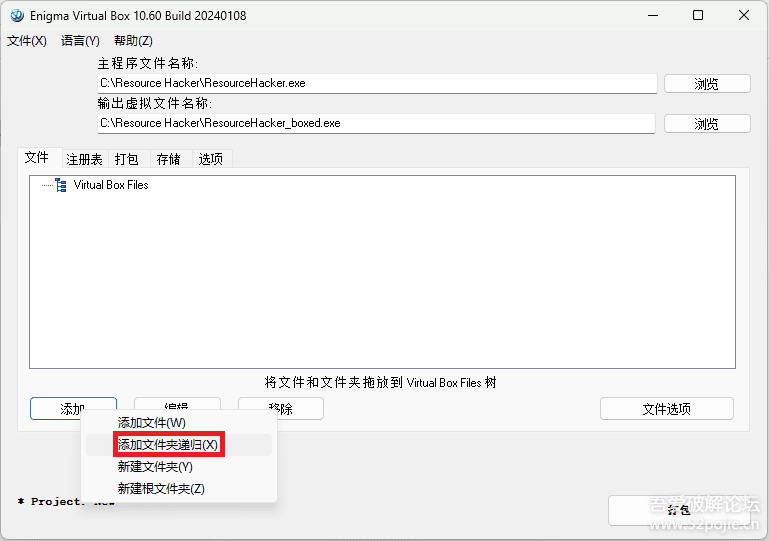
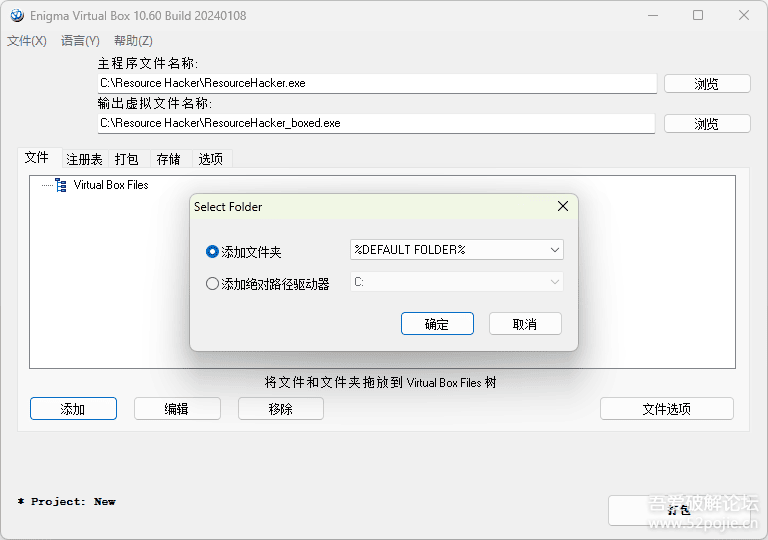
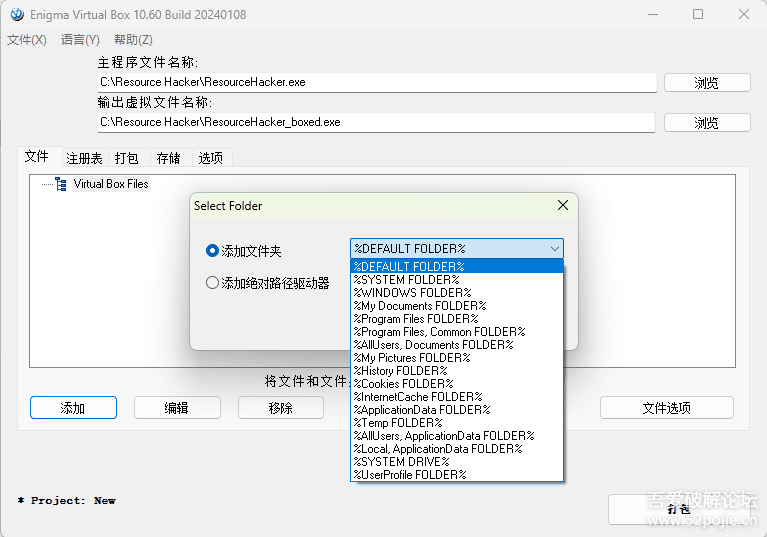
3.点击“文件选项”,需勾选“启用文件虚拟化”,不选则不能打包;需勾选“压缩文件”,默认是不压缩的,会导致生成的单文件体积较大。若设置了释放文件,勾选“退出时删除文件”,程序关闭后,会删除所有释放的文件,未设置释放文件就不用勾选“退出时删除文件”
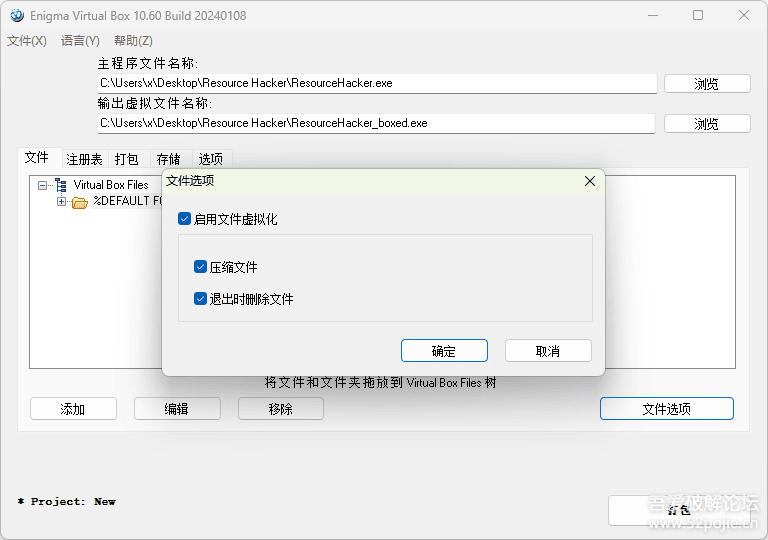
4.可选,点击注册表,然后点击“注册表选项”,点击“启用注册表虚拟化”,这样你就能编辑这个软件的注册表了,专业人士用的,因为很多安装软件都会注入对应的注册表,你这样编辑之后就不容易出错
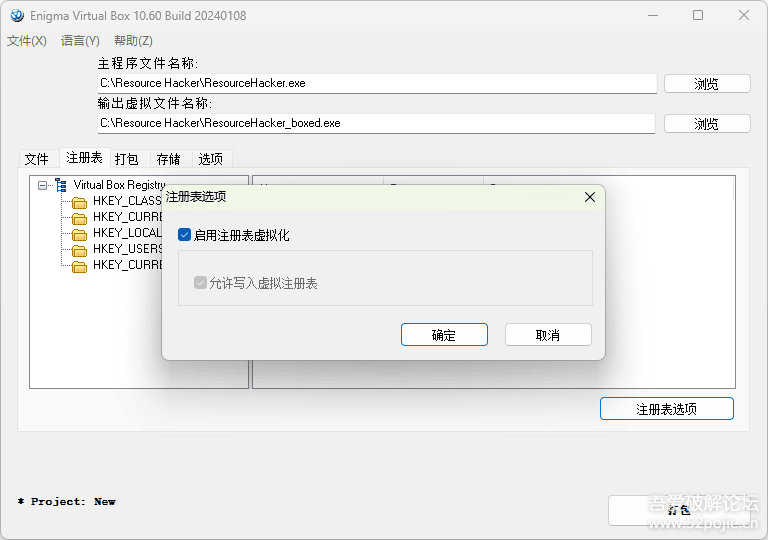
5.点击“打包”,打包完毕后,制作出来的单文件程序ResourceHacker_boxed.exe默认会和ResourceHacker.exe在相同的目录,可点击“运行”测试打包好的单文件程序
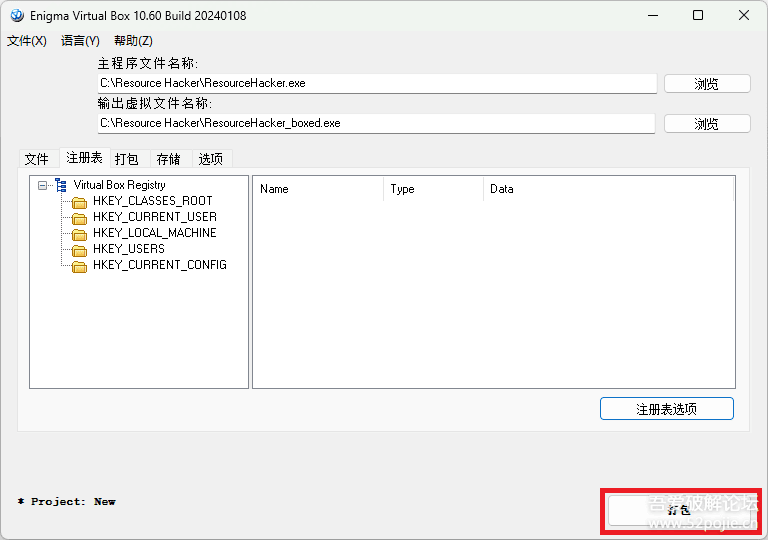
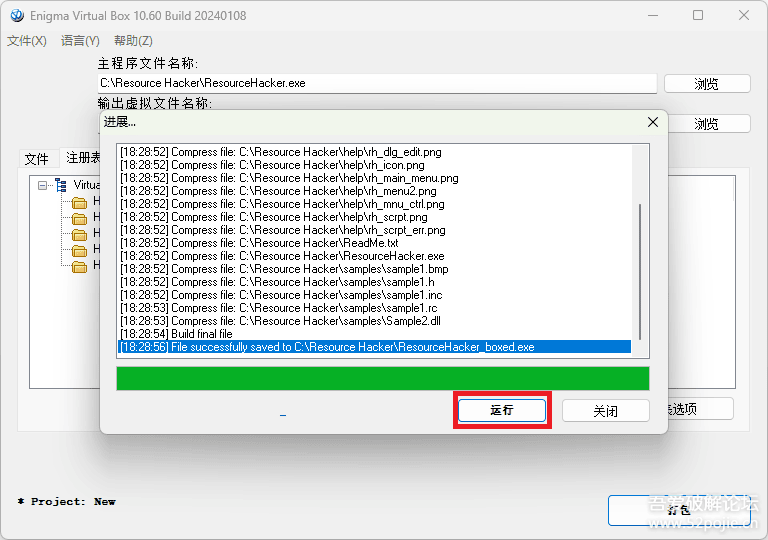
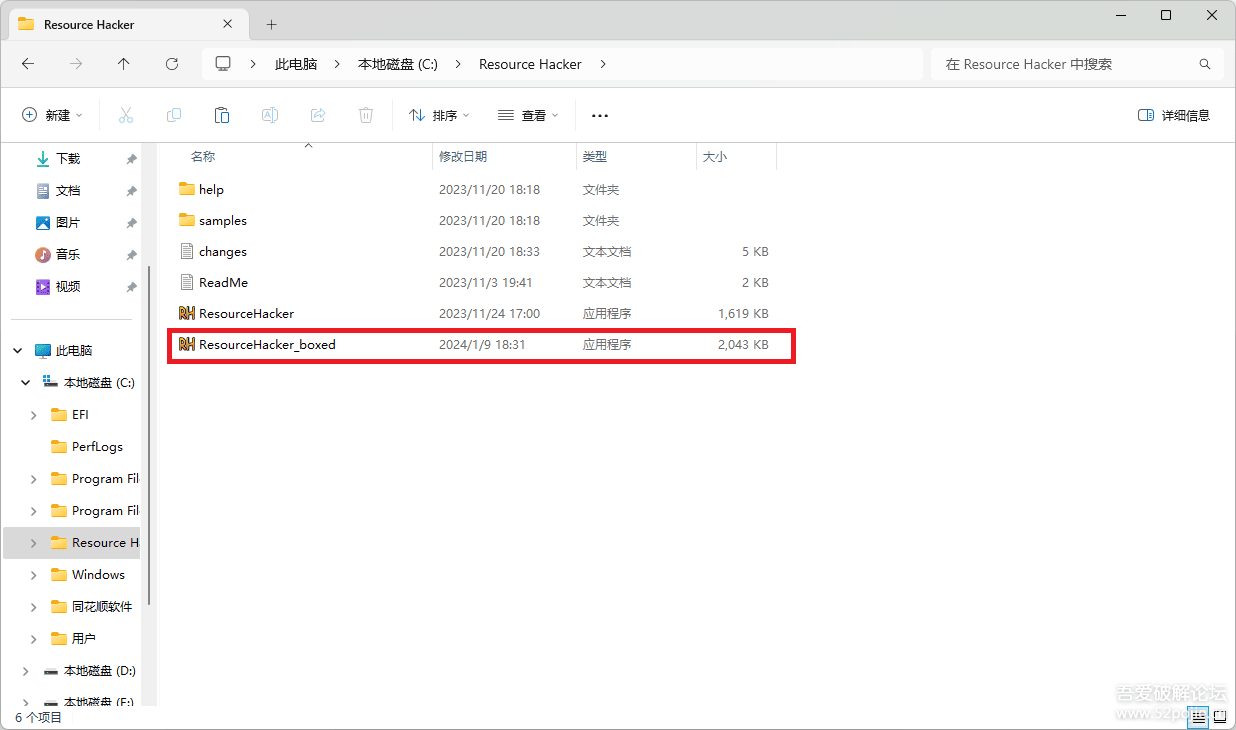
6.关闭软件,会出现弹窗,一般选择“No”就行了
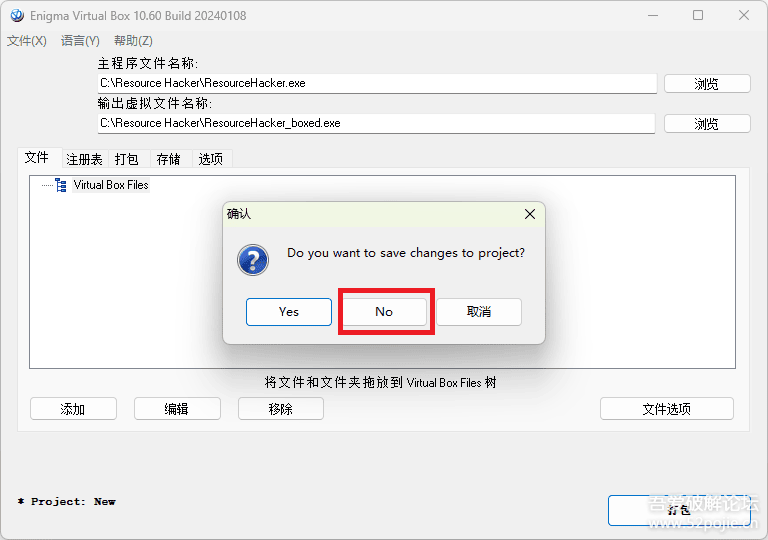
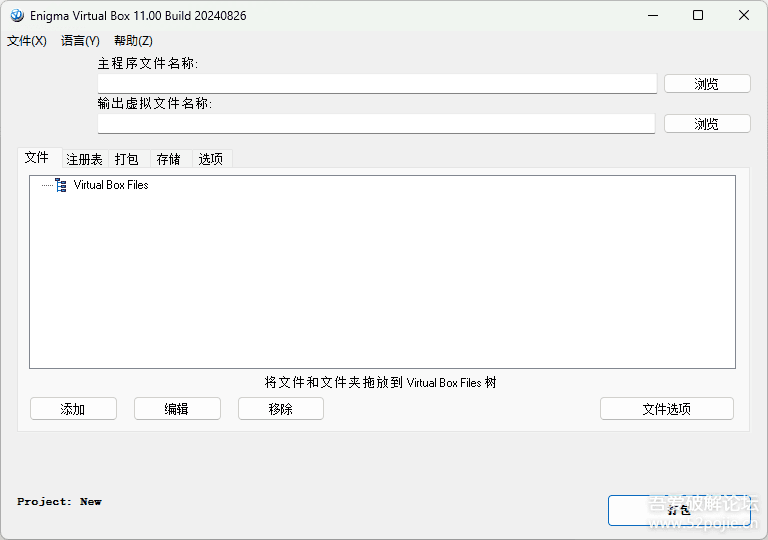
绿色单文件封装工具功能特点:
打包文件的保护
Enigma Virtual Box 虚拟文件打包功能并没有对文件提供高强度的保护,如果您需要保护文件,建议您使用 Enigma Protector 完全版,其中已内建了虚拟打包文件功能。
使用简单方便
Enigma Virtual Box 虚拟文件打包功能不需要懂得任何额外的编程代码。只需要运行该工具,浏览您需要打包的文件,再添加到打包目录列表中,最后点击打包(保护)即可!
完全免费的解决方案
Enigma Virtual Box 虚拟文件打包系统是一个完全免费的程序,不需要付费注册。这是唯一的第一个有此功能的免费软件,您还会支付高达数千美元来购买实现这项功能的软件吗?有了 Enigma 虚拟打包文件工具后。
它是如何工作的
Enigma Virtual Box 虚拟文件打包系统将附加文件打包至主程序中运行后,特殊的加载系统会拦截系统调用磁盘读写,如果目标文件是虚拟运行,Enigma打包系统将会在内存模拟运行文件,并返回所需结果。
Enigma Virtual Box 优点:
- Enigma 虚拟文件打包系统不会释放临时文件到您的计算机,也不会将打包文件释放至硬盘- Enigma 虚拟文件打包系统支持 x86 (32位) 和 x64 (64位) 文件,打包后程序能运行在所有的 Windows 操作系统中
- Enigma 虚拟文件打包系统完全是免费的应用程序,您不必支付任何费用就可以使用它!
- Enigma 虚拟文件打包系统支持各种类型的文件进行虚拟打包
- Enigma 虚拟文件打包系统支持文件的压缩,从而大幅减少生成文件的体积
单文件封装制作教程:
1.点击“主程序文件名称”后面的“浏览”,一步步选择到要制作成单文件版的绿色程序文件夹,如 C:\Resource Hacker\文件目录下的ResourceHacker.exe文件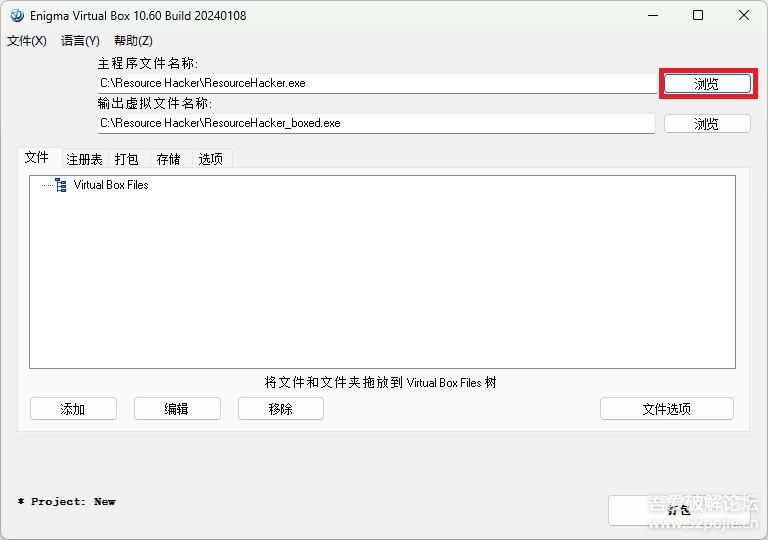
2.点击左下角的“添加”,选择“增加文件夹递归”,选择要制作成单文件版的绿色程序文件夹,如 C:\Resource Hacker\文件夹,然后就会出现一个弹窗,要你选择虚拟文件夹目录,一般选择默认的就可以
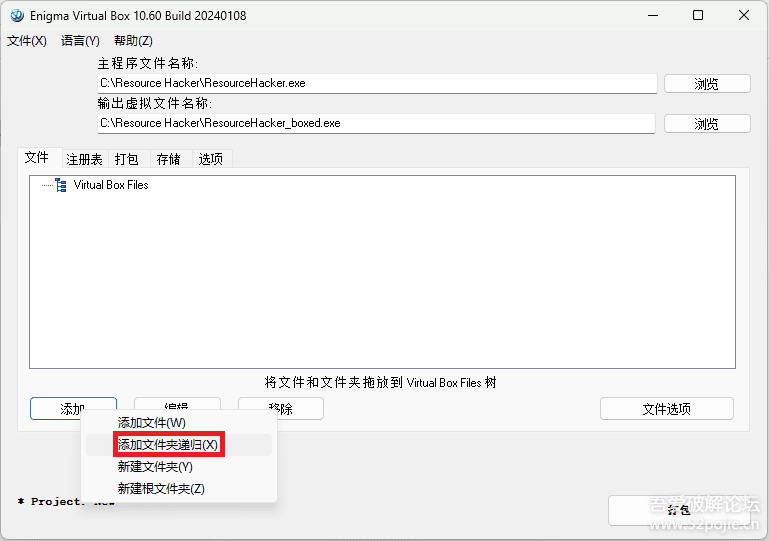
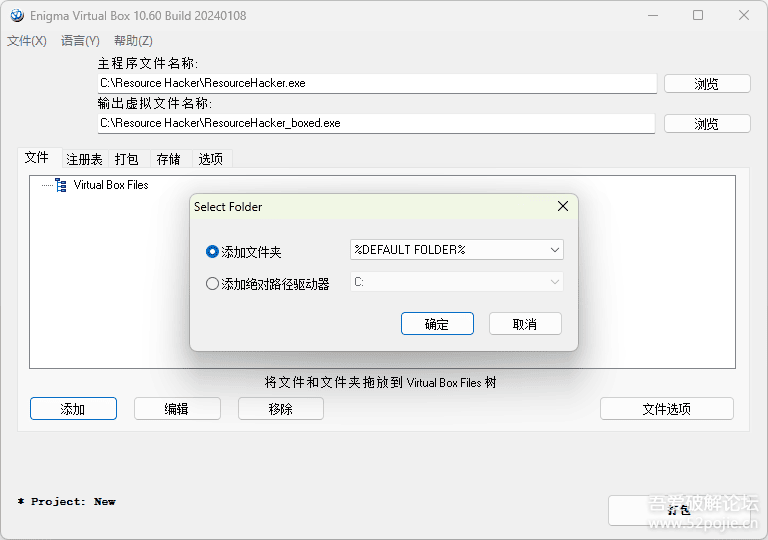
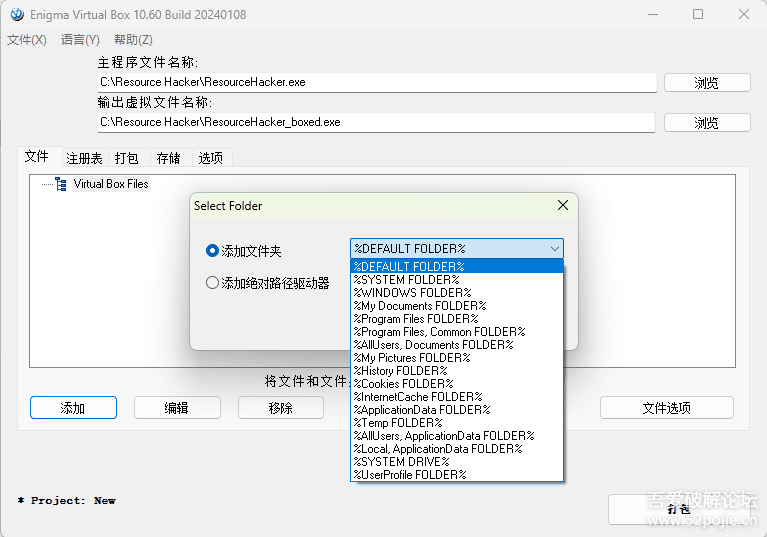
3.点击“文件选项”,需勾选“启用文件虚拟化”,不选则不能打包;需勾选“压缩文件”,默认是不压缩的,会导致生成的单文件体积较大。若设置了释放文件,勾选“退出时删除文件”,程序关闭后,会删除所有释放的文件,未设置释放文件就不用勾选“退出时删除文件”
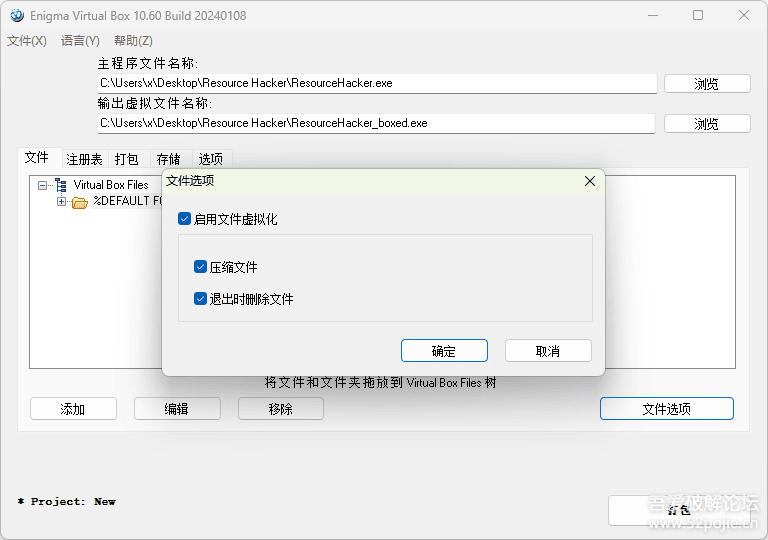
4.可选,点击注册表,然后点击“注册表选项”,点击“启用注册表虚拟化”,这样你就能编辑这个软件的注册表了,专业人士用的,因为很多安装软件都会注入对应的注册表,你这样编辑之后就不容易出错
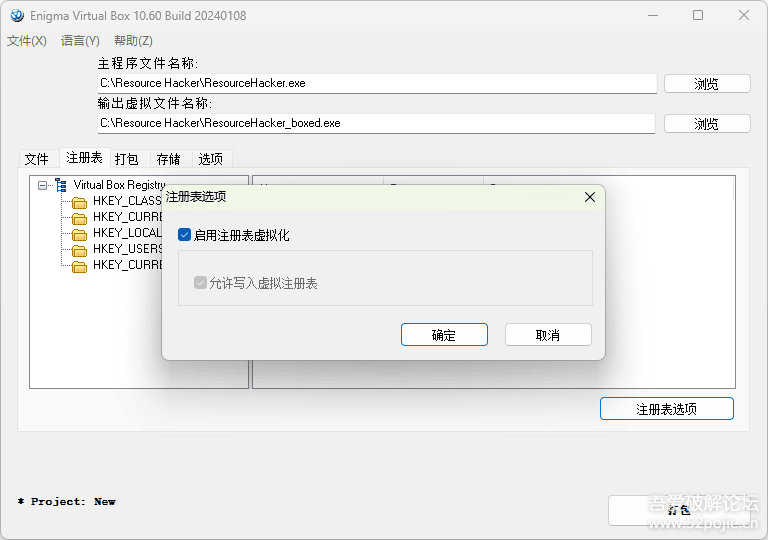
5.点击“打包”,打包完毕后,制作出来的单文件程序ResourceHacker_boxed.exe默认会和ResourceHacker.exe在相同的目录,可点击“运行”测试打包好的单文件程序
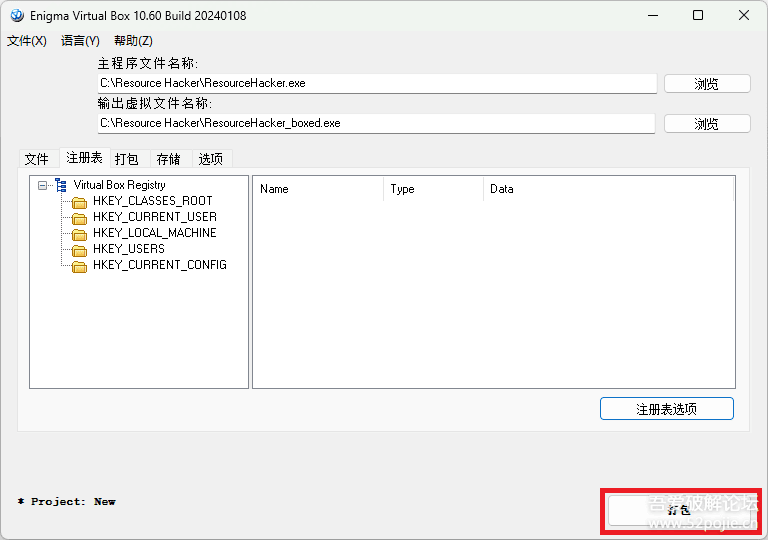
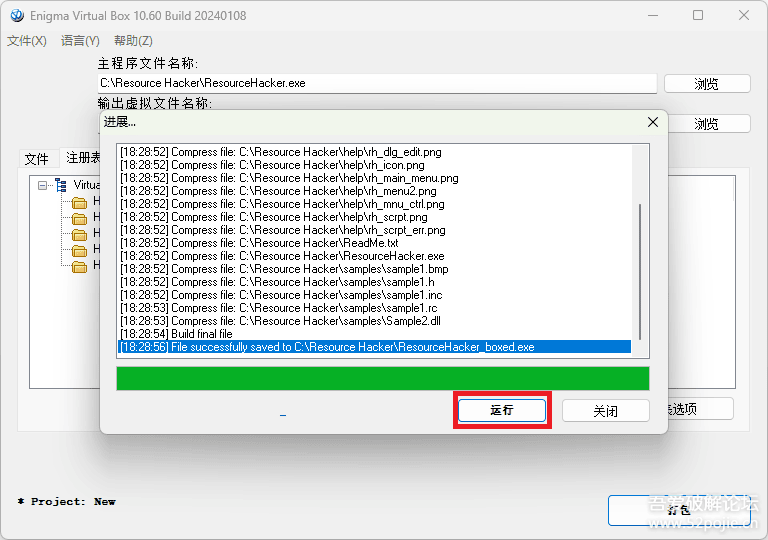
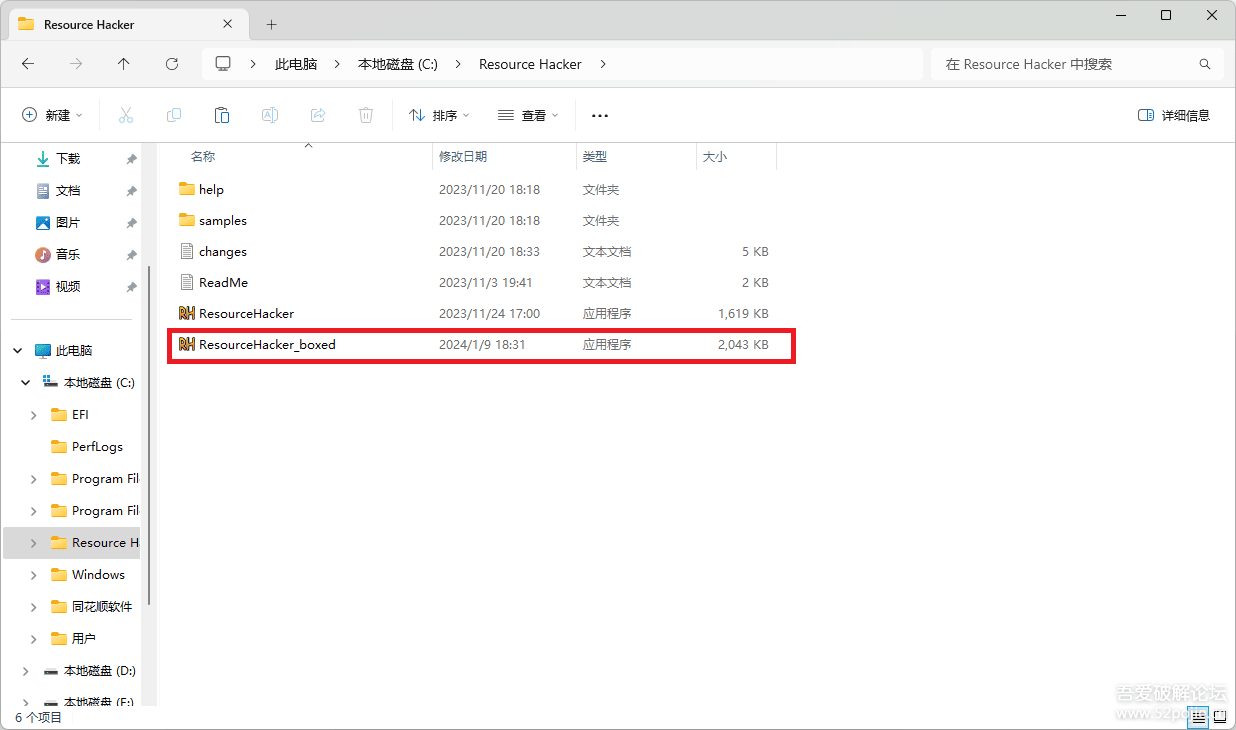
6.关闭软件,会出现弹窗,一般选择“No”就行了